Klausimas
Problema: kaip išjungti iš anksto įdiegtas programas „Android“?
Turiu naują išmanųjį telefoną su Android OS, bet yra tiek daug iš anksto įdiegtų programų! Bandžiau kai kuriuos iš jų pašalinti, bet nepavyko. Tačiau jie veikia fone ir eikvoja mano akumuliatorių. Kaip bent jau išjungti tas programas?
Išspręstas atsakymas
Iš anksto įdiegtos programos taip pat žinomos kaip „bloatware“.[1] Juos galima rasti ne tik „Android“ išmaniuosiuose telefonuose ar planšetiniuose kompiuteriuose, bet ir „Windows“ telefonuose, nešiojamuosiuose ar staliniuose kompiuteriuose. Dažniausiai vartotojai juos laiko erzinančiais, nenaudingais ir jų neįmanoma atsikratyti. Tačiau vis tiek galima išjungti iš anksto įdiegtas programas „Android“ ir kituose įrenginiuose.
Visi „Android“ naudotojai savo įrenginiuose gali rasti iš anksto įdiegtų programėlių. Tačiau jų kiekis gali skirtis priklausomai nuo telefono modelio. Tarp labiausiai varginančių programų yra „Google“ programos (pvz., „Google Play Movies & TV“), „S Health“ ar kitos „Samsung“ programos,[2] ir daug daugiau.
„Bloatware“ užima vietos ir eikvoja bateriją, veikdama fone. Tačiau juos pašalinti nėra paprasta ir gali kilti įvairių problemų. Pašalinus „Android“ įrenginys gali tinkamai neveikti arba susidurti su nestabilumo problemomis, negalėsite įdiegti naujinimų ar net iš naujo įdiegti programų, jei prireiks ateityje.
Be to, pašalinus iš anksto įdiegtas programas gali reikėti išjungti jūsų telefoną.[3] Iš tiesų, ši užduotis yra sudėtinga ir daugelis vartotojų nežino, kaip ji tinkamai atliekama. Tačiau yra būdas išjungti iš anksto įdiegtas programas ir išvengti tokios sudėtingos procedūros.
Kai išjungsite nereikalingas programas, nematysite jų pagrindinio ekrano meniu. Tačiau svarbiausias pranašumas yra tai, kad jie nevalgys jūsų įrenginio baterijos, veikdami fone.

Instrukcijos, kaip išjungti iš anksto įdiegtas Android programas
Norėdami pašalinti šiuos failus, turite įsigyti licencijuotą versiją Reimage Reimage pašalinkite programinę įrangą.
Iš anksto įdiegtų programų išjungimas skirtinguose „Android“ įrenginiuose gali šiek tiek skirtis. Tai reiškia, kad kai kurie aplankai arba vietos gali būti pavadinti skirtingai. Šios instrukcijos yra tik orientacinės. Išmaniajame telefone turėtumėte ieškoti panašių pavadinimų ir katalogų.
- Eikite į „Android“ išmanųjį telefoną Pradinis ekranas.
- Pradiniame ekrane turėtumėte pasiekti Programėlių stalčius ir prieiga Nustatymai (jei naudojate Samsung telefoną). Kiti telefono naudotojai gali rasti Nustatymai piktogramą pagrindiniame ekrane. Taigi bakstelėkite jį.
- Nustatymuose eikite į Programos nustatymai (arba Programėlės).
PASTABA: kitiems telefono naudotojams gali tekti eiti šiuo keliu: Nustatymai > Įrenginys > Programos. - Įdiegtų programų sąraše raskite programas, kurias norite išjungti, ir bakstelėkite jas.
- Tai paragins Informacija apie programą (arba Programos informacija) langą, kuriame turite spustelėti Išjungti mygtuką.
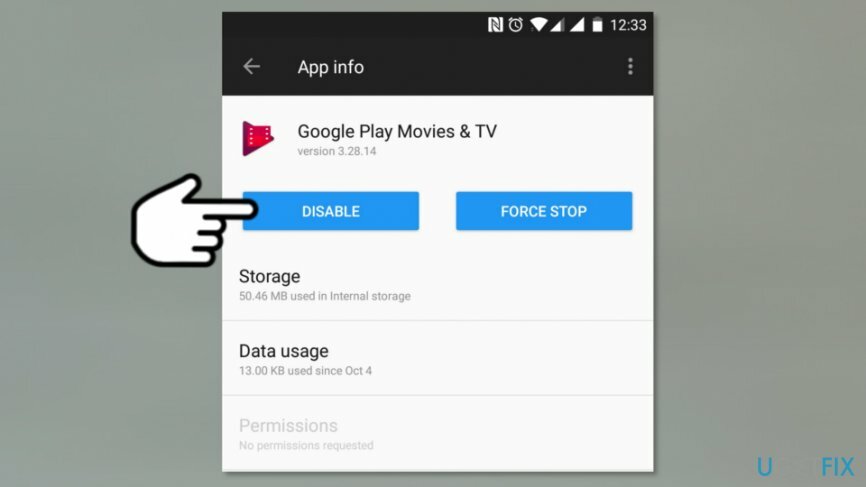
- Pamatysite iššokantįjį langą, kuris įspės apie galimas problemas, jei išjungsite programą. Spustelėkite Išjungti (arba Išjungti programą) mygtuką.
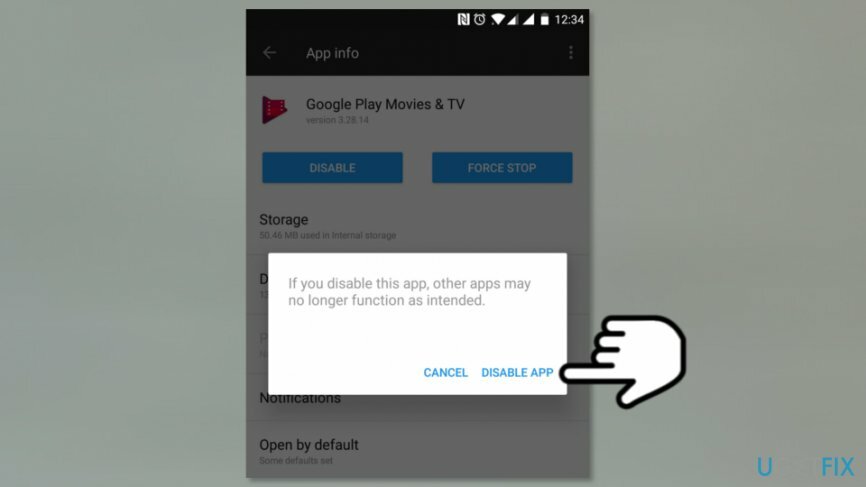
- Ekrane pasirodo dar vienas iššokantis langas. Spustelėkite Gerai norėdami išjungti programą.
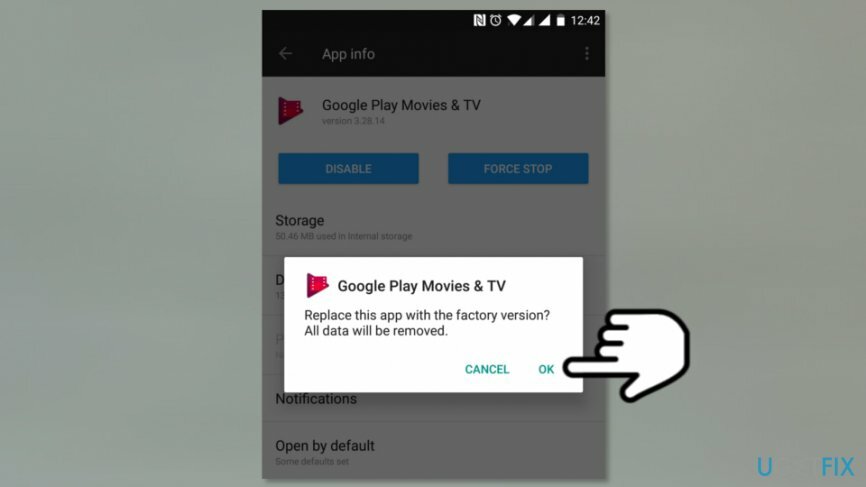
Dabar turite pakartoti tas pačias instrukcijas visoms kitoms „Android“ programoms, kurias norite išjungti. Tikimės, kad tai nesukels jums problemų ir galėsite sklandžiai naudotis savo išmaniuoju telefonu. Jei kada nors reikės įjungti kai kurias iš šių programų, visada galite tai padaryti prisijungę Programos nustatymai ir spustelėdami Įgalinti mygtukas: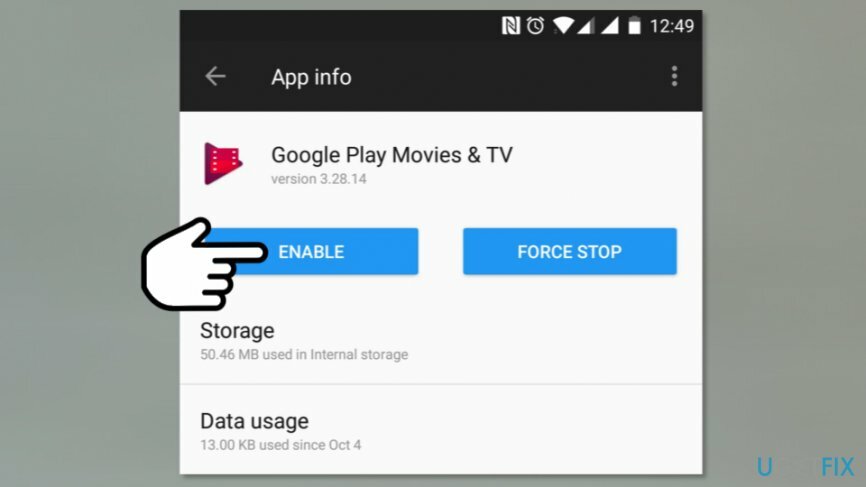
Be to, daugumą šių programų galima įdiegti „Google Play“ parduotuvėje.
Atsikratykite programų vienu paspaudimu
Galite pašalinti šią programą naudodami nuoseklų vadovą, kurį jums pateikė ugetfix.com ekspertai. Kad sutaupytumėte jūsų laiką, taip pat parinkome įrankius, kurie padės šią užduotį atlikti automatiškai. Jei skubate arba manote, kad neturite pakankamai patirties, kad patys pašalintumėte programą, naudokite šiuos sprendimus:
Pasiūlyti
daryk tai dabar!
parsisiųstipašalinimo programinė įrangaLaimė
Garantija
daryk tai dabar!
parsisiųstipašalinimo programinė įrangaLaimė
Garantija
Jei nepavyko pašalinti programos naudojant Reimage, praneškite mūsų palaikymo komandai apie savo problemas. Įsitikinkite, kad pateikiate kuo daugiau informacijos. Praneškite mums visą informaciją, kurią, jūsų manymu, turėtume žinoti apie jūsų problemą.
Šiame patentuotame taisymo procese naudojama 25 milijonų komponentų duomenų bazė, kuri gali pakeisti bet kokį pažeistą ar trūkstamą failą vartotojo kompiuteryje.
Norėdami taisyti sugadintą sistemą, turite įsigyti licencijuotą versiją Reimage kenkėjiškų programų pašalinimo įrankis.

Norėdami likti visiškai anonimiški ir užkirsti kelią IPT ir valdžia nuo šnipinėjimo ant jūsų, turėtumėte įdarbinti Privati interneto prieiga VPN. Tai leis jums prisijungti prie interneto, būdami visiškai anonimiški, šifruodami visą informaciją, užkirs kelią stebėjimo priemonėms, skelbimams ir kenkėjiškam turiniui. Svarbiausia, kad sustabdysite neteisėtą sekimo veiklą, kurią NSA ir kitos vyriausybinės institucijos vykdo už jūsų nugaros.
Bet kuriuo metu naudojantis kompiuteriu gali nutikti nenumatytų aplinkybių: jis gali išsijungti dėl elektros energijos tiekimo nutraukimo, a Gali atsirasti mėlynas mirties ekranas (BSoD) arba atsitiktiniai „Windows“ naujinimai gali atsirasti kompiuteryje, kai išvykote keliems minučių. Dėl to gali būti prarasti mokykliniai darbai, svarbūs dokumentai ir kiti duomenys. Į atsigauti prarastus failus galite naudoti Data Recovery Pro – ji ieško failų, kurie vis dar yra standžiajame diske, kopijų ir greitai jas nuskaito.